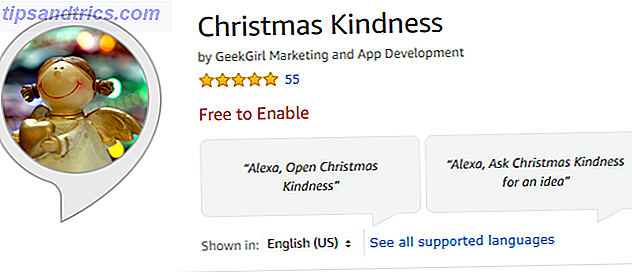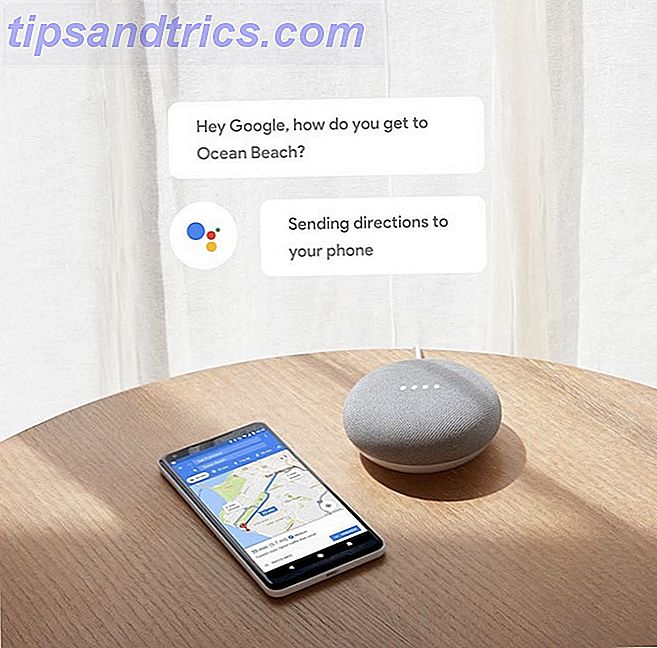Vous avez toujours voulu personnaliser le verrou Windows 8 et été frustré par ses limites? Lockscreenify sait ce que vous ressentez et peut remédier à votre situation.
Alors que vous pouvez personnaliser l'aspect et la convivialité de Windows 8 Windows 8 Plus sexy avec ces arrière-plans et thèmes Tweaks rendre Windows 8 plus sexy avec ces Tweaks fond et thème Votre système Windows 8 semble trop fade avec les paramètres par défaut? Vous pouvez le personnaliser de différentes manières, en changeant une variété d'arrière-plans et de couleurs - que ce soit sur l'écran de démarrage, verrouiller ... Lire Plus dans une certaine mesure, il n'y a pas de façon intégrée d'ajouter certaines choses à l'écran de verrouillage, comme notes ou un message personnel.
Si vous voulez un contrôle total sur votre lockscreen, lisez la suite.
Le configurer
Bien qu'il ne puisse pas remplacer votre lockscreen entièrement, Lockscreenify fonctionne en générant une image et en le définissant comme arrière-plan de votre lockscreen. Il le fait toutes les 15 minutes; De cette façon, les widgets qui ont besoin d'être mis à jour, comme la météo, les actualités et les stocks, restent à jour. Ce n'est pas aussi pratique que certaines des options de remplacement lockscreen pour Windows Phone 8 Windows Phone 8 Options de l'écran de verrouillage: Calendrier, Email et météo Windows Phone 8 Options de l'écran de verrouillage: Calendrier, Email et Météo Il peut ne pas ressembler beaucoup, mais votre Windows Phone écran de verrouillage peut vous fournir toutes sortes d'informations intéressantes et importantes - et il peut le faire nativement, sans applications tierces. Lire la suite, mais il fait le travail.
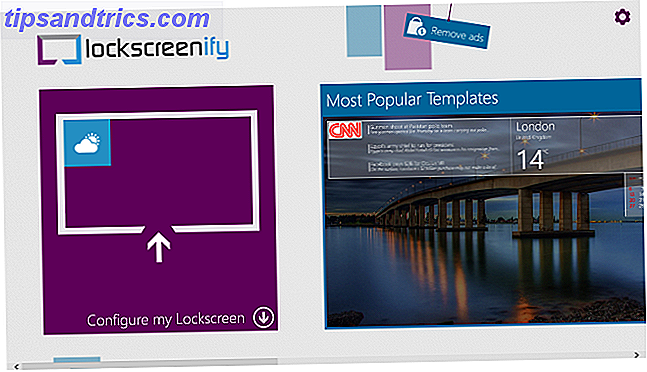
Une fois que vous avez téléchargé l'application depuis le Windows Store, vous l'ouvrez pour trouver le défilement horizontal typique de la plupart des applications Windows 8. Si vous voulez parcourir des modèles populaires ou voir des écrans de verrouillage créés par d'autres utilisateurs, faites défiler vers la droite, mais le bouton principal dont vous aurez besoin est le premier: Configurer mon écran de verrouillage .

À partir de là, vous aurez deux options: Choisir un modèle ou Choisir un modèle en vedette. Sélectionnez Choisir un modèle . L'option Sélectionné choisit automatiquement l'un des modèles pour vous, et ne sera probablement pas celui que vous voulez.

Ensuite, vous pouvez naviguer sur le côté à travers un large éventail de modèles. Une fois choisie, la disposition générale n'est pas personnalisable. Donc, si vous en choisissez un avec Météo, Stocks, et un calendrier, ne vous attendez pas à être en mesure de supprimer les stocks. Vous aurez besoin d'un modèle différent pour cela.

Après cela, il est temps de personnaliser votre sélection. Entrez la ville pour votre météo, choisissez le type de calendrier que vous souhaitez, entrez les notes que vous souhaitez conserver, etc. Bien qu'il existe un large éventail d'options disponibles, elles ne sont pas toutes personnalisables comme vous le pensez. Par exemple, l'option de guillemets vous permet de choisir parmi leurs guillemets pré-sélectionnés - sans ajouter les vôtres.

Une fois vos données configurées, il est temps pour les images d'arrière-plan. Vous avez le choix entre trois options: une couleur unie, une image d'arrière-plan présélectionnée ou la météo actuelle. Malheureusement, vos seules options pour les images d'arrière-plan sont fournies par Lockscreenify; vous ne pouvez pas utiliser le vôtre. Mais il est possible de localiser les images de verrouillage de Windows 8 Comment trouver et utiliser les images de fond d'écran et verrouillage dans Windows 8 Comment trouver et utiliser les images de fond d'écran et verrouillage Dans Windows 8 L'écran de démarrage et de verrouillage de Windows 8 peut ne pas vous frapper comme particulièrement intéressant. C'est jusqu'à ce que vous découvriez "l'oeuvre". Laissez-moi vous montrer comment mettre la main sur ces gemmes! Lire la suite à utiliser ailleurs, si vous souhaitez les définir comme fond d'écran ou écran de démarrage.
Cependant, leurs options intégrées pour les images d'arrière-plan sont assez cool, et vous pouvez appliquer un joli effet de flou si vous le souhaitez.

Lorsque vous cliquez sur Aperçu en bas, Lockscreenify prendra quelques secondes pour générer votre image d'arrière-plan.

Après cela, vous devrez l'approuver pour s'exécuter en arrière-plan (à des fins de synchronisation), puis vous êtes prêt.

Tarification
Alors qu'est-ce que tout cela coûte? Lockscreenify est gratuit, mais il y a plusieurs achats in-app. Vous pouvez supprimer des annonces de l'écran d'accueil pour 5, 99 $, mais cela semble très inutile puisque les annonces ne sont visibles que si vous faites défiler loin vers la droite tout dans l'application. Ils n'apparaissent pas sur votre lockscreen ou quelque chose comme ça.

Vous pouvez également acheter des modèles supplémentaires pour 1, 49 $, ce qui est beaucoup plus raisonnable. Il y a une sélection décente de modèles gratuits, mais ceux qui sont payés ont plus de widgets, comme un programme de mise à jour de score ou un diaporama d'images.
Le résultat
En fin de compte, le lockscreen que vous créez s'avère très agréable. Voyez celui que j'ai fait ci-dessous pour un exemple.

Lors de la prévisualisation de l'écran de verrouillage, il semblerait qu'il y ait un grand écart en bas à gauche, et c'est parce que c'est là que Windows met l'heure et la date sur votre écran verrouillé. Découvrez la capture d'écran de la vue d'aperçu ci-dessous.

Malheureusement, parce que c'est juste une image rafraichie toutes les 15 minutes, les widgets n'ont pas le même genre d'interactivité que les widgets lockscreen pour Android 5 Widgets Excellent Screen Lock pour Android 5 Excellent Widgets Screen Lock pour Android Un des avantages d'avoir un Android est que vous pouvez ajouter nativement des widgets à votre écran d'accueil. Certains widgets sont très spécifiques et seulement utile en situation, mais alors il y a ces étonnants ... Read More would. Pour éditer des choses comme la citation choisie, vos notes ou votre fournisseur de nouvelles, vous devez revenir en arrière dans le processus de création de modèle et le changer. C'est assez compliqué si vous prévoyez de le changer beaucoup, mais si vous voulez juste créer un lockscreen cool et le laisser, pas de problème.
Dans l'ensemble, c'est génial de voir les développeurs devenir créatifs et prendre une initiative avec les applications Windows 8 enfin. Lockscreenify est un moyen fabuleux d'avoir une expérience Windows 8 plus personnalisée.
Vous pouvez télécharger Lockscreenify gratuitement sur le Windows Store.
Que pensez-vous de cette application? Toutes les autres applications de personnalisation Windows 8 que vous souhaitez partager? Faites le nous savoir dans les commentaires.